Vous cherchez une meilleure façon de gérer les séries de publications dans WordPress ?
Si vous travaillez sur un roman en ligne ou si vous souhaitez simplement couvrir un vaste Sujet, la création d’une longue publication peut ne pas vous convenir. Une série de publications vous permet d’approfondir un Sujet particulier et d’encourager les lecteurs à revenir pour en savoir plus.
Dans cet article, nous allons vous afficher comment gérer efficacement les séries de publications dans WordPress.
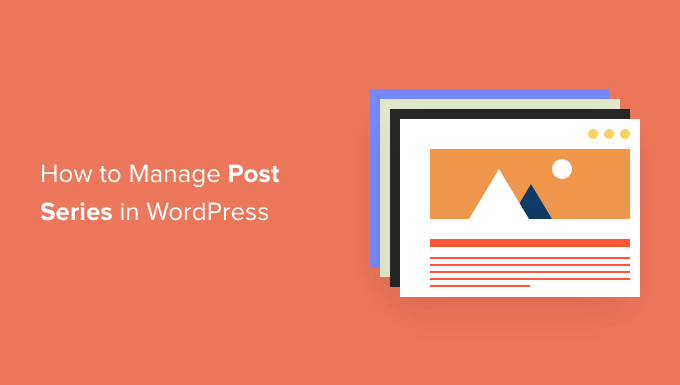
Pourquoi publier des séries de publications dans WordPress ?
Si vous écrivez sur un sujet complexe sur votre site WordPress, il est souvent préférable d’écrire une série de publications qui divisent le Sujet en petits morceaux plutôt que d’écrire un long article.
Par exemple, notre guide ultime pour accélérer WordPress est un récapitulatif d’une série de publications que nous avons faites sur les différentes façons d’améliorer les performances de votre site.
Lorsque vous écrivez une grande série de publications comme celle-ci, il peut être difficile d’aider vos lecteurs à naviguer dans la série et à trouver toutes les informations dans le bon ordre.
Vous pourriez simplement ajouter un paragraphe avant chaque publication pour indiquer à vos utilisateurs/utilisatrices que la publication fait partie d’une série, puis lister les autres publications en bas de page. Mais vous devriez alors mettre à jour manuellement chaque publication à chaque fois que vous publiez un nouvel article dans la série.
Une autre solution consisterait à créer une taxonomie personnalisée appelée « Série », mais cela implique davantage de travail, notamment pour créer ou personnaliser les fichiers modèles.
Heureusement, il existe une extension WordPress qui vous aidera à gérer une série d’articles. Voyons ensemble comment gérer efficacement les séries d’articles dans WordPress.
Comment gérer efficacement les séries de publications dans WordPress
La première chose à faire est d’installer et d’activer l’extension Issues and Series. Pour plus de détails, consultez notre guide étape par étape sur l’installation d’une extension WordPress.
Il existe une version premium avec plus de fonctionnalités, mais pour ce tutoriel, nous utiliserons l’extension gratuite.
Dès que l’extension est activée, vous pourrez créer de nouvelles séries et y ajouter des publications.
Création d’une nouvelle série
Pour créer votre première série, vous devez vous rendre sur la page Titres » Gérer les séries. Cette page ressemble à celle que vous voyez lorsque vous ajoutez de nouvelles catégories.
Une fois sur cette page, vous devrez saisir un nom, un slug et une description pour la série. Lorsque vous aurez terminé, vous devrez cliquer sur le bouton « Ajouter une nouvelle série » en bas de la page.
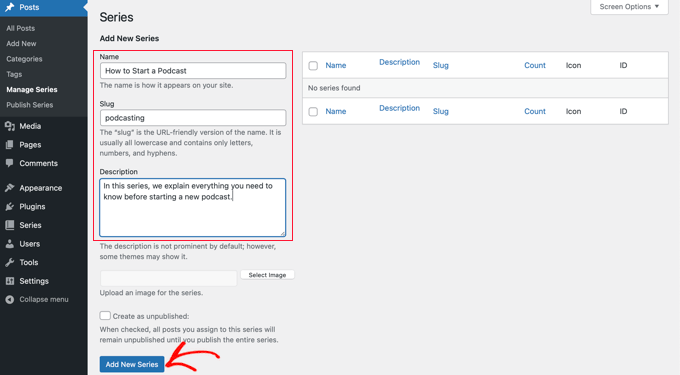
Vous remarquerez que la nouvelle série est ajoutée à la liste de gauche.
Ajout de publicités à la série
Vous pouvez maintenant ajouter des publications de blog à la série. Pour commencer, il suffit de créer une nouvelle publication ou d’en modifier une ancienne.
Dans le panneau des Réglages, à droite de l’écran, vous remarquerez une nouvelle section intitulée « Séries ». Il vous suffit de cliquer sur le bouton situé à côté de la série que vous avez créée pour ajouter cette publication.
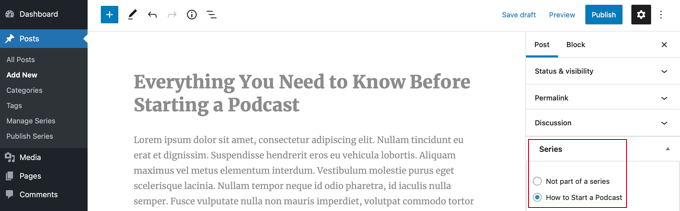
Confirmez-vous que vous avez cliqué sur le bouton « Publier » ou « Mettre à jour » en haut de la page pour que la publication soit mise en direct dans le cadre de la série.
Ensuite, vous devez ajouter toutes les autres publications existantes à la série. Au fur et à mesure que vous continuez à écrire de nouveaux articles, il vous suffit de répéter cette étape pour les ajouter à la série.
Outil de personnalisation de l’ordre des publications dans la série
Par défaut, vos articles s’affichent dans l’ordre dans lequel vous les commandez dans la série. Cependant, vous pouvez personnaliser l’ordre des articles en vous rendant sur la page Articles » Publier une série dans votre zone d’administration WordPress.
Vous consultez cette page pour voir toutes les séries que vous avez créées, avec des colonnes affichant le nombre d’articles publiés, non publiés et planifiés pour chacune d’entre elles. Des liens vous permettent également de trier les publications afin de les commander, de les publier ou de les dépublier, et d’afficher les séries.
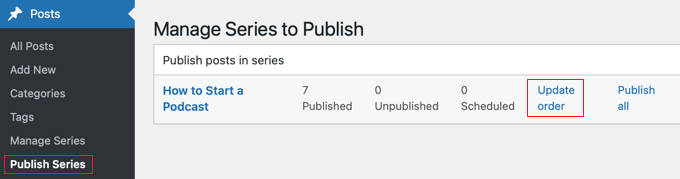
Pour modifier l’ordre des publications, vous devez cliquer sur le lien « Mettre à jour l’ordre ». Vous verrez alors une liste de toutes les publications de cette série.
Vous pouvez réorganiser les articles en faisant glisser les noms des publications vers le haut ou vers le bas de la liste. Lorsque vous déplacez une publication, le numéro de la « partie actuelle » est automatiquement mis à jour pour refléter le nouvel ordre.
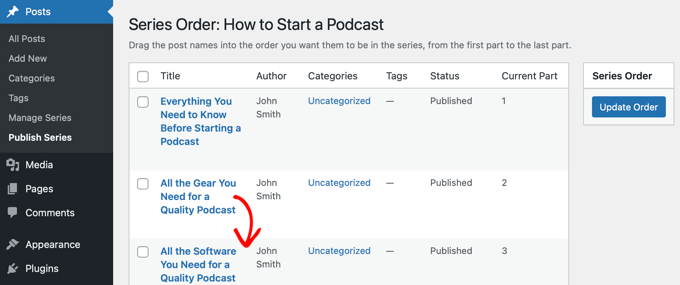
Lorsque l’ordre des publications vous convient, cliquez sur le bouton « Mettre à jour l’ordre » pour stocker vos réglages.
Prévisualisation de votre série de publications
Vous pouvez désormais visiter votre blog WordPress pour voir à quoi ressemble votre nouvelle série de publications. Il vous suffit de voir une publication qui fait partie de la série.
En haut de l’article, un message indique que la publication fait partie d’une série. Vous verrez également une liste de toutes les publications de la série et pourrez facilement naviguer entre elles en cliquant sur un lien.
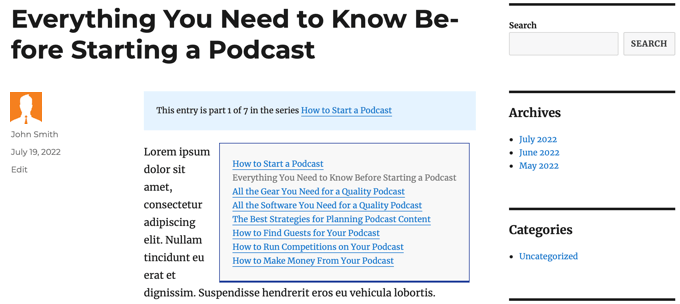
Vous trouverez également des liens en bas de l’article pour naviguer vers l’article suivant et l’article précédent de la série.
Nous espérons que ce tutoriel vous a aidé à apprendre comment gérer efficacement les séries de publications sur WordPress. Vous voudrez peut-être aussi apprendre comment suivre les internautes sur votre site WordPress, ou consulter notre liste d’extensions indispensables pour faire grandir votre site.
If you liked this article, then please subscribe to our YouTube Channel for WordPress video tutorials. You can also find us on Twitter and Facebook.





Syed Balkhi says
Hey WPBeginner readers,
Did you know you can win exciting prizes by commenting on WPBeginner?
Every month, our top blog commenters will win HUGE rewards, including premium WordPress plugin licenses and cash prizes.
You can get more details about the contest from here.
Start sharing your thoughts below to stand a chance to win!
Toni H says
What happens to the series if a plugin is no longer maintained? I would have to find/replace/set-up all the series again.
Pradipa says
Is there a way to display the post series box manually? Something like post_list_box()? There is an option to turn of automatic insertion of post series box but there is no explanation if we can display that somewhere else. That’s frustrating.
Mathilde says
Too bad.. I tried using this plugin and it has corrupted my RSS, resulting in multiple posts not being added to Bloglovin for example. I tried to contact the support forum and no response. Removed…
Anonymous says
This plug-in hasn’t been updated in almost a year, it’s also not coded for PHP 5.4, so if you’re trying to do some things like filtering posts in the back end, you get the error « Warning: Illegal string offset ‘context’ in /orgSeries-taxonomy.php on line 381 ».
DJ says
Great post. I’m downloading this plugin right now. It should come in handy for my blog because I love series posts.
Darren says
Thanks for the review of Organize Series! Really appreciate it and great site
Editorial Staff says
Hey Darren, thank you for creating such a good plugin.
Administrateur
Mike Schinkel says
Just downloaded and checked out this plugin. It’s pretty well done and I can definitely see how it will be useful.
One thing I was sad to see was that it adds a wp_orgSeriesIcons table to the database even though the developer could have easily used the taxonomy system to associate between the series taxonomy term and the post attachment used for the icon. Unnecessary tables are usually deal killers for me because of the future maintenance issues they can cause for someone like me who often deals with WordPress at the database level.
Usually when a plugin violates what I consider to be a best practice like this (i.e. don’t add tables unless absolutely required) it means I forgo the plugin and build my own of fork there. I would be happy to contribute the fixed code back, but it’s really hard to do that on WordPress.org vs. forking and sending pull requests on GitHiub. Shame.
Darren says
Hey Mike, yeah I agree with you, I’m not a fan of adding custom tables either unless REALLY necessary. I first started organize series way back when images weren’t attached as post-attachments, hence the extra table. It’s kind of been a niggling thing for me but I just haven’t had the time to fix it (because I can’t just fix it, I also have to provide a way for existing users to move their images over to the post-attachments).
About your idea about contributing back. I actually have plans to put Organize Series up on github sometime in the near future (definitely before Christmas). You aren’t the only one who has wanted to contribute!
Mike Schinkel says
Hi Darren,
Thanks for your comments; I appreciate your follow up.
I can definitely understand/relate to the fact that your initial development was prior to the newer functionality being available in WordPress; really glad to hear that in fact. I see so many people using unnecessary custom tables in WordPress in newer plugins that I’m getting kind of jaded. But there is always the reality of legacy to recognize.
Also glad to hear you are going to move to GitHub. If I have time I’d love to make the changes for you to get rid of the extra table although I don’t know if I’d have the time to test the conversion functionality to make sure it works perfect as that could be rather time consuming, especially for someone who doesn’t have any data sets to work with.
But if you want the dev help let me know when you are on GitHub. You can reach me via http://about.me/mikeschinkel.
-Mike
Darren says
Thanks Mike! Organize Series (and Organize Series Publisher) are now on github (for anyone who is interested…)
Brad Dalton says
I use Justin Tadlocks Series plugin.
Very simple.
I did test the plugin you have reviewed here but was disappointed.
I’ll try it again if you think its the best.
This is what happened when i installed it locally
Fatal error: Cannot redeclare in_series() (previously declared in C:\Users\brad\Desktop\WordPress\iwpserver\htdocs\wordpress\wp-content\plugins\series\template-tags.php:112) in C:\Users\brad\Desktop\WordPress\iwpserver\htdocs\wordpress\wp-content\plugins\organize-series\orgSeries-template-tags.php on line 603
Editorial Staff says
Brad, Justin’s plugin hasn’t been updated in a while, so we didn’t bother trying it out. The error that you got is not something that most folks will see. Mainly because you are not supposed to use the two plugin together. You have two plugins doing similar things. Naming issues can happen. Although it can be avoided if both plugins just use their own classes. But anyways, I would recommend you trying this on a fresh install and giving it a fair chance
Administrateur
Jason Pelker says
Warning: there is an addon to this plugin for custom post types that has a few bugs in it. Specially, this addon a) doesn’t display correctly: http://organizeseries.com/2012/organize-series-cpt-support-changelog/ and more surprisingly, b) the entire system doesn’t work when network activated in Multisite.
There are also smaller bugs, as well, including a false update nag and the < symbol accidentally inserted into the page template.
I've found the developer to not be very helpful, either, even though these addons are commercial ($5-$20). Despite being notified of these multisite bugs over a month ago, he has yet to correct the code or issue any kind of solution.
Sadly, I'd recommend staying away from this plugin for the time being.
Darren says
Jason, sorry you didn’t find me to be very helpful when I tried to respond to your comments as soon as I could even though I « thought » I made it clear on my site that I price the addons relatively low so users who don’t need support can get them. For more in depth support I do provide a Basic Support package that provides access to private support forums and more troubleshooting.
Regarding not getting anything out the door for multisite (months ago? check the dates on the comments in the post you linked) – WordPress multisite is a complicated system and its not just a couple lines that I’d have to modify in my plugin (and all the addons) to work well with multi-site. I just haven’t had the time to invest in that kind of development at the moment. Sorry to disappoint, but I don’t recall making any promises that it would work on multi-site…
Jason Pelker says
Since most of these bugs seem to be associated with Multisite (the exception being the « <" symbol added to the page titles), you may want to clearly state on your site that the paid addons do not work correctly with Multisite and that you have no plans on adding this functionality.